第 2 章:环境搭建 —— 准备你的开发工具
2.1 安装 Node.js 与 npm(Windows/macOS/Linux 系统的安装步骤)
Node.js 是一个基于 Chrome V8 引擎的 JavaScript 运行时环境,而 npm(Node Package Manager)是 Node.js 自带的包管理工具,用于安装、共享和管理项目依赖。
- 以下是针对 Windows、macOS 和 Linux 系统的详细安装步骤,并附带场景案例和代码示例。
一、通用安装前检查
在安装前,建议先检查系统中是否已存在 Node.js 和 npm(可能为旧版本):
-
- 打开终端(Windows 为命令提示符或 PowerShell,macOS/Linux 为终端)。
-
- 执行以下命令:
node -v # 查看 Node.js 版本(如 v18.17.1) npm -v # 查看 npm 版本(如 9.6.7)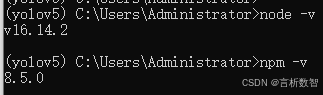
-
- 若已安装但版本过低(建议使用 Node.js 16.x 及以上稳定版),需先卸载旧版本再安装新版本。
二、Windows 系统安装步骤
方法 1:通过官方安装包(推荐)
-
- 下载安装包:
访问 Node.js 官网,推荐下载 LTS(长期支持)版本(如 v20.17.0 LTS),点击对应系统的安装包(.msi 文件)。
- 下载安装包:
-
- 运行安装包:
- 双击下载的 .msi 文件,点击“Next”。
- 勾选“我接受许可协议”,点击“Next”。
- 选择安装路径(默认路径即可,如
C:\Program Files\nodejs\),点击“Next”。 - 可选配置:勾选“Add to PATH”(自动将 Node.js 路径添加到系统环境变量,关键步骤!),点击“Next”。
- 点击“Install”开始安装,完成后点击“Finish”。
-
- 验证安装:
打开新的命令提示符或 PowerShell,执行:node -v # 输出 Node.js 版本,如 v20.17.0 npm -v # 输出 npm 版本,如 10.8.2
若成功显示版本,说明安装完成。
- 验证安装:
方法 2:通过 nvm-windows 管理多版本(进阶)
若需在同一台电脑切换不同 Node.js 版本(如开发不同项目时依赖不同版本),可使用 nvm-windows 工具:
-
- 下载 nvm-windows 安装包:访问 nvm-windows 官网,下载
nvm-setup.exe。
- 下载 nvm-windows 安装包:访问 nvm-windows 官网,下载
-
- 安装 nvm-windows,选择安装路径(如
C:\nvm\)和 Node.js _symlink 路径(如C:\nodejs\)。
- 安装 nvm-windows,选择安装路径(如
-
- 打开终端,使用以下命令安装 Node.js:
nvm install 20.17.0 # 安装指定版本 nvm use 20.17.0 # 切换到该版本
三、macOS 系统安装步骤
方法 1:通过官方安装包
-
- 访问 Node.js 官网,下载 macOS 版 .pkg 安装包(LTS 版本)。
-
- 双击 .pkg 文件,按照向导完成安装(默认会自动配置环境变量)。